So konvertieren Sie das mgg-Format in mp3
Konvertierungsmethode: 1. Öffnen Sie QQ Music, klicken Sie auf „Hauptmenü“ – „Audio-Transkodierung“. 2. Öffnen Sie die Audio-Konvertierungsoberfläche, klicken Sie auf „Songs hinzufügen“ und wählen Sie „Dateien im MGG-Format importieren“. Schnittstelle, wählen Sie „MP3“ im Bereich „Konvertieren in“ 4. Wählen Sie die Speicheradresse, klicken Sie auf „Konvertierung starten“ und warten Sie, bis die Konvertierung abgeschlossen ist.

Die Betriebsumgebung dieses Tutorials: Windows 7-System, QQ Music Version 18.3.0.0, Dell G3-Computer.
So konvertieren Sie das mgg-Format in das mp3-Format. Zuerst öffnen wir QQ Music. Auf der oberen rechten Seite sehen wir das Logo mit drei horizontalen Balken Bars ist das Hauptmenü.
Als nächstes klicken wir auf das Hauptmenü und Sie können sehen, dass einige Funktionen angezeigt werden, darunter das Übertragen von Songs auf Geräte, Audiotranskodierung, Klingeltonproduktion usw. Hier wählen wir Audiotranskodierung.


Das obige ist der detaillierte Inhalt vonSo konvertieren Sie das mgg-Format in mp3. Für weitere Informationen folgen Sie bitte anderen verwandten Artikeln auf der PHP chinesischen Website!

Heiße KI -Werkzeuge

Undresser.AI Undress
KI-gestützte App zum Erstellen realistischer Aktfotos

AI Clothes Remover
Online-KI-Tool zum Entfernen von Kleidung aus Fotos.

Undress AI Tool
Ausziehbilder kostenlos

Clothoff.io
KI-Kleiderentferner

AI Hentai Generator
Erstellen Sie kostenlos Ai Hentai.

Heißer Artikel

Heiße Werkzeuge

Notepad++7.3.1
Einfach zu bedienender und kostenloser Code-Editor

SublimeText3 chinesische Version
Chinesische Version, sehr einfach zu bedienen

Senden Sie Studio 13.0.1
Leistungsstarke integrierte PHP-Entwicklungsumgebung

Dreamweaver CS6
Visuelle Webentwicklungstools

SublimeText3 Mac-Version
Codebearbeitungssoftware auf Gottesniveau (SublimeText3)

Heiße Themen
 1386
1386
 52
52
 Können zwei Personen gleichzeitig die QQ Music-Mitgliedschaft nutzen?
Aug 28, 2023 pm 04:01 PM
Können zwei Personen gleichzeitig die QQ Music-Mitgliedschaft nutzen?
Aug 28, 2023 pm 04:01 PM
Die QQ Music-Mitgliedschaft kann von zwei Personen gleichzeitig genutzt werden. Ausführliche Einführung: Durch den Kauf des Familienmitgliedschaftsdienstes können sich das Hauptkonto und bis zu 5 Unterkonten ein QQ Music-Mitgliedskonto teilen und hochwertige Musik und andere Mitgliedschaftsprivilegien genießen. Dies spart nicht nur Kosten, sondern ermöglicht Ihnen auch die einfache Nutzung Es ist jedoch zu beachten, dass der Familienmitgliedschaftsdienst einigen Einschränkungen unterliegt und das Hauptkonto die Sicherheit seines eigenen Kontos schützen muss.
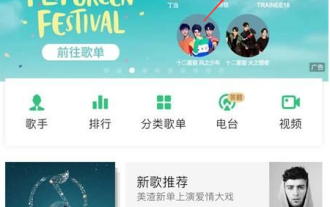 So öffnen Sie „qq music', indem Sie Lieder anhören und Lieder identifizieren
Feb 27, 2024 am 11:40 AM
So öffnen Sie „qq music', indem Sie Lieder anhören und Lieder identifizieren
Feb 27, 2024 am 11:40 AM
Die Liederkennungsfunktion von QQ Music ist ein leistungsstarkes Musikerkennungstool, das Benutzern dabei helfen kann, das Lied oder die Melodie, die sie gerade hören, schnell zu identifizieren und Informationen darüber zu erhalten. Es ist sehr einfach zu bedienen, interessierte Benutzer kommen vorbei und schauen es sich an! Wo man Lieder auf QQ Music anhören und identifizieren kann 1. Öffnen Sie zunächst die [QQ Music]-APP, klicken Sie auf das [+]-Zeichen in der oberen rechten Ecke im Bereich [Music Hall] 2. Erweitern Sie dann die kleine Funktionsleiste des Fensters und klicken Sie auf die Dienstfunktion [Songs anhören und Songs identifizieren]. 3. Schließlich können Sie die Seite zum Anhören und Identifizieren von Songs aufrufen und sie identifizieren, indem Sie sich der Seite zum Abspielen von Songs nähern.
 Was ist der Unterschied zwischen QQ Music Green Diamond und einem kostenpflichtigen Musikpaket?
Jun 19, 2023 pm 04:20 PM
Was ist der Unterschied zwischen QQ Music Green Diamond und einem kostenpflichtigen Musikpaket?
Jun 19, 2023 pm 04:20 PM
Der Unterschied zwischen qq Music Green Diamond und kostenpflichtigen Musikpaketen: 1. Die herunterladbare Musik kann die SQ- und HQ-Versionen von Songs herunterladen, aber keine echten kostenpflichtigen Songs herunterladen, außer Digitale Alben; 2. Die Berechtigungen zum Anhören von Musik sind unterschiedlich, aber kostenpflichtige Pakete können kostenpflichtige Songs anhören. 3. Die Erweiterungsrichtungen sind unterschiedlich die Anzahl der Titel. 4. Die Berechtigungsfunktionen sind unterschiedlich und grüne Diamanten können QQ-Hintergrundmusik usw. einrichten. Mit dem kostenpflichtigen Paket können Sie kostenlos Spielvorteile erhalten, neue Alben erwerben und Konzertkarten kostenlos erhalten.
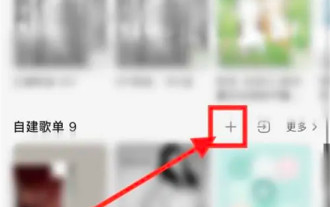 So richten Sie eine Playlist auf QQ Music ein. So erstellen Sie eine Playlist auf QQ Music
Mar 19, 2024 pm 03:49 PM
So richten Sie eine Playlist auf QQ Music ein. So erstellen Sie eine Playlist auf QQ Music
Mar 19, 2024 pm 03:49 PM
QQ Music ist eine Musikplattform mit einer großen Anzahl echter Songs, die wir hinzufügen und abspielen können, um sie zu klassifizieren Kleine Freunde können es kaum erwarten, eine Playlist zu erstellen, denn nachdem Sie eine Playlist erstellt haben, können Sie die Songs besser anhören. Wie erstellt man eine Playlist? Die spezifischen Anweisungen zum Erstellen einer Playlist wurden für Sie geklärt. Lassen Sie uns damit fortfahren Anleitung zusammen Auf dieser Website finden Sie Tipps zum Erstellen einer Playlist. So erstellen Sie eine Playlist auf QQ Music 1. Suchen Sie zunächst bei QQ Music nach [My], suchen Sie die selbst erstellte Playlist und wählen Sie rechts [+] aus. 2. Geben Sie den Namen der Wiedergabeliste ein und wählen Sie [OK]. 3. Öffnen Sie die Playlist und wählen Sie [Song hinzufügen]. 4. Am meisten
 So kündigen Sie die automatische Verlängerung der QQ Music-Mitgliedschaft
Mar 25, 2024 pm 04:55 PM
So kündigen Sie die automatische Verlängerung der QQ Music-Mitgliedschaft
Mar 25, 2024 pm 04:55 PM
Klicken Sie zunächst in der QQ Music App auf das Symbol „Mein“ und rufen Sie dann nacheinander die Registerkarten „Mitgliedercenter“ und „Mein“ auf. Suchen Sie als Nächstes die Option „Automatische Verlängerung verwalten“ und klicken Sie auf „Automatische Verlängerung deaktivieren“. Klicken Sie abschließend im Popup-Bestätigungsfeld auf „OK“, um den Vorgang abzuschließen.
 Wie bekomme ich eine kostenlose qq-Music-Mitgliedschaft? Tutorial zum kostenlosen Erhalt einer QQ Music-Mitgliedschaft
Mar 13, 2024 pm 08:37 PM
Wie bekomme ich eine kostenlose qq-Music-Mitgliedschaft? Tutorial zum kostenlosen Erhalt einer QQ Music-Mitgliedschaft
Mar 13, 2024 pm 08:37 PM
QQ Music ist eine Musik-Hörsoftware, die von vielen Benutzern verwendet wird. Für einige Songs ist eine Mitgliedschaft erforderlich, bevor sie sie herunterladen und abspielen können. Auf dieser Website erhalten Benutzer eine detaillierte Einführung in das Tutorial, wie sie eine kostenlose QQ Music-Mitgliedschaft erhalten. Tutorial zum kostenlosen Erhalt einer QQ Music-Mitgliedschaft 1. Zuerst öffnen wir QQ Music. 2. Gehen Sie auf meine Homepage und klicken Sie auf die drei horizontalen Linien in der oberen rechten Ecke. 3. Klicken Sie hier, um den kostenlosen Musikhörmodus zu öffnen. 4. Hier erscheint eine 15-sekündige Werbung. Wir müssen nur warten, bis die Werbung zu Ende ist, um ein 30-minütiges Mitgliedschaftserlebnis zu erhalten. Die Erlebniszeit kann überlagert werden. 5. Erhalten Sie eine Mitgliedschaft, nachdem Sie es gelesen haben. Erhalten Sie 1 Tag lang QQ-Musik
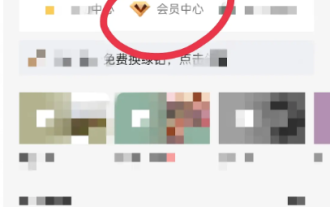 Wo kann man das kostenpflichtige Musikpaket von „qq music' öffnen?
Mar 28, 2024 pm 05:10 PM
Wo kann man das kostenpflichtige Musikpaket von „qq music' öffnen?
Mar 28, 2024 pm 05:10 PM
Wenn Sie hochwertige Musik genießen möchten, dürfen Sie sich das kostenpflichtige Musikpaket von QQ Music nicht entgehen lassen. Aber wissen Sie, wie man ein kostenpflichtiges Musikpaket aktiviert? Keine Sorge, in diesem Artikel erfahren Sie ausführlich, wo Sie die Funktion aktivieren, wie Sie sie aktivieren und was Sie nach der Aktivierung beachten müssen, damit Sie problemlos unbegrenzten Hörgenuss genießen können. Wo kann man das kostenpflichtige Musikpaket von QQ Music aktivieren? 1. Öffnen Sie zunächst die QQ Music-APP, gehen Sie zu „Mein Bereich“, wählen Sie unter dem Avatar „Mitgliedercenter“ aus und klicken Sie oben auf die Seite „Mitgliedercenter“. rechte Ecke und wählen Sie [Persönliches] Center] 3. Geben Sie dann die Funktionsseite des persönlichen Centers und den Rand [Erneuerung] unten ein. 4. Wechseln Sie abschließend in den Erneuerungsbereich des Musikpakets und klicken Sie auf den entsprechenden Betrag aufladen.
 Wo kann ich die Songs von QQ Music auf das iPhone herunterladen?
Mar 08, 2024 pm 07:07 PM
Wo kann ich die Songs von QQ Music auf das iPhone herunterladen?
Mar 08, 2024 pm 07:07 PM
Auf Apple-Telefonen ist es sehr üblich, QQ Music zum Herunterladen von Songs zu verwenden. Für Benutzer, die Musik lieben, ist es sehr wichtig, den Speicherort der QQ Music-Downloaddateien zu kennen. In diesem Artikel wird der Speicherort von QQ Music-Downloaddateien auf Apple-Mobiltelefonen ausführlich vorgestellt und in vier Aspekte unterteilt. Wo werden die von QQ Music auf das iPhone heruntergeladenen Songs gespeichert? 1. Lokaler Download-Ordner Auf Apple-Telefonen befindet sich der Speicherort der von QQ Music heruntergeladenen Dateien normalerweise im lokalen Download-Ordner. Benutzer können die heruntergeladenen Musikdateien in der Option „Download-Verwaltung“ in der QQ Music APP finden und die Songdateien dann im lokalen Download-Ordner speichern, indem sie unten auf der Songdetailseite auf die Schaltfläche „Exportieren“ klicken und „Lokal“ auswählen Export" . 2. Verwenden Sie außerdem iTunes-Dateifreigabe








